Sonderzeichen auf der Tastatur zu finden, ist manchmal ganz schön knifflig. Egal ob du ein €-Zeichen brauchst, ein ñ für einen spanischen Namen oder das klassische © – viele dieser Zeichen haben keine eigene Taste.
In der Schule, beim Schreiben von Referaten oder auch einfach im Chat taucht schnell die Frage auf: Wie bekomme ich diese Zeichen in meinen Text? Keine Sorge, du musst sie nicht mühsam irgendwo kopieren oder aus dem Internet raussuchen.
Es gibt einfache Tricks und Tastenkombinationen, mit denen du fast jedes Sonderzeichen direkt eingeben kannst – ganz ohne Zusatzprogramm. Manche funktionieren mit der normalen Tastatur, andere brauchen den Ziffernblock oder ein verstecktes Tool von Windows.
In diesem Artikel zeige ich dir Schritt für Schritt, wie du die wichtigsten Sonderzeichen eingeben kannst. So sparst du dir viel Zeit und musst nicht mehr rätseln, welche Taste du drücken musst.
Was sind eigentlich Sonderzeichen?
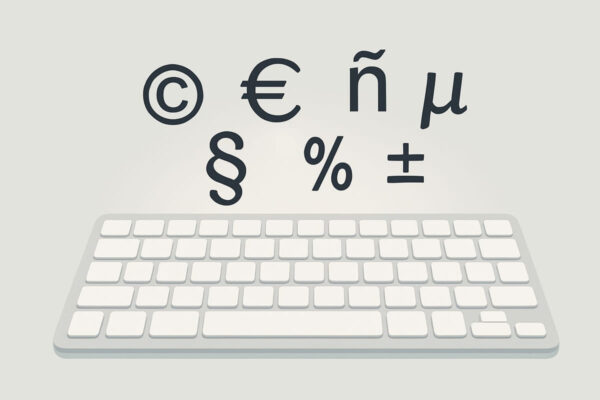
Sonderzeichen sind alle Zeichen auf der Tastatur, die nicht zu den normalen Buchstaben oder Ziffern gehören. Dazu zählen zum Beispiel Währungssymbole wie das € oder £, mathematische Zeichen wie ± oder µ und auch Buchstaben mit Akzenten wie é oder ñ. Viele dieser Zeichen siehst du gar nicht direkt auf deiner Tastatur – und trotzdem brauchst du sie öfter, als du denkst.
Gerade wenn du E-Mails schreibst, Formeln eingibst oder fremdsprachige Texte tippst, kommst du an Sonderzeichen kaum vorbei. Auch in sozialen Medien oder beim Programmieren spielen sie eine wichtige Rolle. Doch keine Sorge: Du musst sie nicht irgendwo im Internet suchen oder aus einer Tabelle kopieren.
Windows bietet dir viele einfache Möglichkeiten, um Sonderzeichen direkt einzugeben. Je nachdem, was du brauchst, gibt es unterschiedliche Wege – von einfachen Tastenkombinationen bis hin zu eingebauten Tools. Und das Beste: Du brauchst keine Extra-Software, sondern nur deine Tastatur und ein paar Tricks.
Wenn du weißt, wie’s geht, kannst du Sonderzeichen blitzschnell einfügen – und das macht das Schreiben gleich viel angenehmer.
Sonderzeichen direkt über die Tastatur: Shift & AltGr
Viele Sonderzeichen kannst du direkt mit deiner normalen Tastatur eingeben – ganz ohne Alt-Codes oder Zusatzprogramme. Dafür brauchst du nur zwei Tasten: Shift und AltGr.
Die Shift-Taste (auch Umschalttaste genannt) kennst du sicher. Sie ist wichtig, um Großbuchstaben zu schreiben, aber auch für viele Satz- und Sonderzeichen. Drückst du zum Beispiel Shift + 1, bekommst du ein Ausrufezeichen (!). Mit Shift + ß erzeugst du ein Fragezeichen (?). Schau dir einfach mal die oberen Zeichen auf den Tasten deiner Tastatur an – sie zeigen dir, was mit Shift möglich ist.
Die AltGr-Taste sitzt rechts neben der Leertaste. Sie ist für die sogenannten Drittbelegungen zuständig, also für Zeichen, die klein auf manchen Tasten aufgedruckt sind. Hier ein paar Beispiele:
| Kombination | Ergebnis | Bedeutung |
|---|---|---|
| AltGr + Q | @ | E-Mail-Zeichen |
| AltGr + E | € | Euro-Zeichen |
| AltGr + M | µ | Mikro-Zeichen |
| AltGr + 7 | { | Geschweifte Klammer auf |
| AltGr + 8 | [ | Eckige Klammer auf |
Tipp: Falls du einen Laptop ohne AltGr-Taste hast, kannst du stattdessen Strg + Alt drücken. Das funktioniert genauso.
Alt-Codes: Die geheimen Nummern für alle Sonderzeichen
Für viele Zeichen, die du nicht direkt über die Tastatur erreichst, gibt es sogenannte Alt-Codes. Damit kannst du fast jedes Zeichen eingeben – vorausgesetzt, du hast einen Ziffernblock.
Und so funktioniert’s:
- Aktiviere den Ziffernblock (meist mit der Taste „Num Lock“).
- Halte die linke Alt-Taste gedrückt.
- Gib auf dem Ziffernblock den passenden Code ein.
- Lass die Alt-Taste los – und das Zeichen erscheint.
Hier ein paar nützliche Beispiele:
| Zeichen | Alt-Code | Bedeutung |
|---|---|---|
| © | Alt + 0169 | Copyright |
| ® | Alt + 0174 | Registered Mark |
| ñ | Alt + 0241 | Spanisches n |
| ™ | Alt + 0153 | Trademark |
| ° | Alt + 0176 | Gradzeichen |
Wichtig: Du musst wirklich den Ziffernblock rechts auf der Tastatur benutzen. Die Zahlenreihe oben über den Buchstaben funktioniert dafür nicht.
Falls du einen Laptop ohne Ziffernblock hast, klappt diese Methode meist nicht. Manche Geräte haben aber eine eingebaute Fn-Tastenkombi, mit der du einen virtuellen Nummernblock nutzen kannst.
Die Alt-Codes sind besonders praktisch, wenn du bestimmte Zeichen öfter brauchst und dir die Zahlen merken kannst.
Windows-Taste + Punkt: Emoji- und Symbol-Panel nutzen
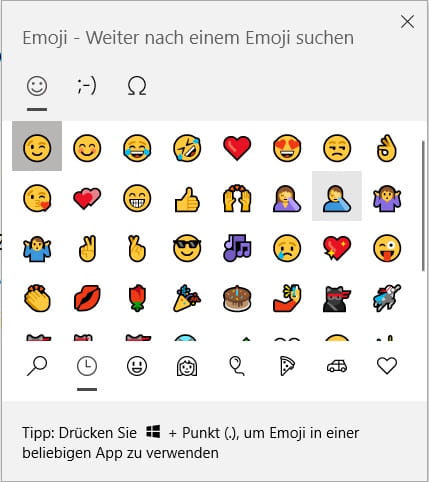
Wusstest du, dass Windows ein eigenes Tool eingebaut hat, mit dem du Emojis und Sonderzeichen ganz einfach einfügen kannst? Du brauchst nur die richtige Tastenkombination: Windows-Taste + . (Punkt).
Sobald du das drückst, öffnet sich ein kleines Fenster direkt am Cursor. Zuerst siehst du Emojis – aber das ist nur der Anfang. Unten im Fenster gibt es mehrere Reiter. Suche nach dem Omega-Zeichen (Ω) oder dem Symbol „≈“, je nach Windows-Version. Klick darauf, und du bekommst eine Übersicht mit vielen Sonderzeichen.
Hier findest du:
- mathematische Symbole wie ±, ∞ oder ≠
- Währungssymbole wie €, £ oder ¥
- Buchstaben mit Akzenten wie é, à, ñ
- Pfeile, Klammern, technische Zeichen und mehr
Du klickst einfach das gewünschte Zeichen an, und es wird sofort eingefügt – ganz ohne Code oder Tastenkombination. Das geht in Word, im Browser oder jedem anderen Programm.
Der einzige Haken: Du musst kurz zur Maus greifen. Aber für viele ist das viel bequemer, als sich Alt-Codes zu merken. Ideal für gelegentliches Einfügen.
Zeichentabelle: Das klassische Windows-Tool für Sonderzeichen
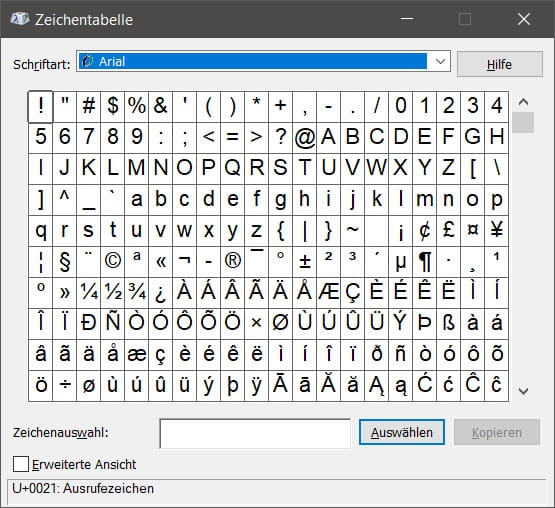
Wenn du ein ganz bestimmtes Sonderzeichen suchst und keine Tastenkombination funktioniert, hilft dir die Windows-Zeichentabelle. Das ist ein kleines Tool, mit dem du wirklich jedes Zeichen finden kannst – auch solche, die nicht mal auf internationalen Tastaturen zu finden sind.
So öffnest du die Zeichentabelle:
- Drücke Windows-Taste + R, gib
charmapein und bestätige mit Enter. - Oder suche im Startmenü einfach nach „Zeichentabelle“ und öffne die App.
Es öffnet sich ein Fenster mit vielen Zeichen. Du kannst:
- Eine Schriftart auswählen (z. B. Arial oder Times New Roman),
- durch die Zeichen scrollen oder
- oben rechts ein Stichwort eingeben (z. B. „Euro“ oder „Pfeil“).
Wenn du ein Zeichen gefunden hast, klickst du es an, dann auf „Auswählen“ und anschließend auf „Kopieren“. Jetzt ist es in der Zwischenablage – du kannst es überall mit Strg + V einfügen.
Tipp: In der Zeichentabelle steht oft auch der passende Alt-Code. So kannst du dir das Zeichen für später merken.
Die Zeichentabelle ist vor allem dann nützlich, wenn du ein eher ungewöhnliches Symbol brauchst – etwa wissenschaftliche Zeichen, Pfeile oder Blockgrafiken.
Tastaturlayout verstellt? So stellst du es wieder richtig ein
Plötzlich ist das Z und das Y vertauscht? Oder du bekommst statt eines @-Zeichens ein anderes Symbol? Dann hast du wahrscheinlich aus Versehen das Tastaturlayout geändert – und das passiert schneller, als man denkt.
Windows erlaubt es, mehrere Tastatursprachen zu verwenden, z. B. Deutsch und Englisch. Mit bestimmten Tastenkombinationen kann man ungewollt zwischen ihnen hin- und herschalten.
So bringst du deine Tastatur wieder in Ordnung:
Methode 1: Über die Taskleiste
- Unten rechts in der Taskleiste siehst du ein Kürzel wie DEU oder ENG.
- Klick drauf und wähle „Deutsch (Deutschland) – Deutsche Tastatur“.
Methode 2: Tastenkombination
- Drücke Windows-Taste + Leertaste, um zwischen Layouts zu wechseln.
- In Windows 10 funktioniert oft auch Alt + Shift.
Methode 3: Nicht benötigte Layouts entfernen
- Gehe zu Einstellungen > Zeit und Sprache > Sprache.
- Wähle unnötige Sprachen aus und klicke auf Entfernen.
Wenn dein Problem nur Großbuchstaben betrifft, prüfe die Feststelltaste (Caps Lock) – ein Druck darauf reicht oft schon.
Fazit: Wenn die Tastatur plötzlich „komisch schreibt“, liegt es fast immer am Layout. Ein kurzer Blick in die Taskleiste reicht oft zur Lösung.
Bonus: Sonderzeichen in Word, Excel und Co. einfügen
Wenn du mit Word, Excel oder anderen Office-Programmen arbeitest, gibt es noch eine besonders einfache Möglichkeit, Sonderzeichen einzufügen – ganz ohne Tastenkombination oder Alt-Code.
Methode 1: Über das Menü „Einfügen“
- In Word klickst du auf „Einfügen“ > „Symbol“ (ganz rechts im Menüband).
- Dann auf „Weitere Symbole…“.
- Jetzt öffnet sich ein Fenster, in dem du aus vielen Sonderzeichen auswählen kannst.
Du kannst hier auch gleich die Schriftart ändern, das gewünschte Zeichen doppelklicken und es wird eingefügt.
Methode 2: AutoKorrektur nutzen
- Wenn du zum Beispiel „(c)“ tippst, macht Word automatisch ein „©“ daraus.
- Genauso wird aus „(tm)“ ein ™ – ganz automatisch.
Diese Funktion kannst du in den AutoKorrektur-Optionen nachschauen oder sogar selbst neue Einträge hinzufügen. Praktisch, wenn du bestimmte Zeichen oft brauchst.
Methode 3: Excel
In Excel funktioniert „Einfügen > Symbol“ ähnlich, aber das Fenster ist etwas einfacher gehalten. Auch hier kannst du Sonderzeichen auswählen und einfügen.
Für den Büroalltag ist das die bequemste Methode, weil sie direkt im Programm verfügbar ist – ganz ohne Umweg.
Häufige Fragen zu Sonderzeichen auf der Tastatur (FAQ)
Kann ich eigene Tastenkombinationen für Sonderzeichen erstellen?
Ja, zum Beispiel in Microsoft Word kannst du eigene Tastenkombinationen festlegen. Gehe dazu auf „Einfügen > Symbol > Weitere Symbole“, wähle das Zeichen aus und klicke auf „Tastenkombination“. Dort kannst du selbst eine neue Kombination einstellen, etwa Strg + Alt + S für das §-Zeichen.
Warum funktionieren Alt-Codes auf meinem Laptop nicht?
Alt-Codes setzen einen aktiven Ziffernblock voraus. Viele Laptops haben keinen separaten Nummernblock. Manche bieten eine Fn-Taste, mit der du einen integrierten Zahlenblock auf den Buchstaben aktivieren kannst (z. B. U = 4, I = 5). Ohne diese Funktion klappt Alt + Code meist nicht.
Wie funktioniert das Ganze auf einem Mac?
Auf dem Mac sind viele Sonderzeichen über Option (⌥) oder Shift + Option erreichbar. Zum Beispiel erzeugt Option + 2 das @-Zeichen auf der deutschen Mac-Tastatur. Für Sonderzeichen wie ñ oder é bietet macOS eine eigene Zeichenübersicht über „Bearbeiten > Emoji & Symbole“ oder mit Ctrl + Cmd + Leertaste.
Gibt es Tools, die mir Sonderzeichen automatisch einfügen?
Ja, Tools wie „PhraseExpress“ oder „Texter“ (für Windows) erlauben dir, Textbausteine oder Zeichen mit selbst gewählten Kürzeln einzufügen – etwa durch Eingabe von „:euro“ wird automatisch € daraus. Auch viele E-Mail-Programme bieten solche Funktionen.
Was tun, wenn ein Zeichen falsch angezeigt wird?
Dann liegt es oft an der Schriftart, die das Zeichen nicht unterstützt. Wechsel einfach auf eine andere Schrift wie Arial oder Calibri. Prüfe außerdem, ob du die richtige Eingabemethode gewählt hast und dein Layout korrekt eingestellt ist.
Fazit: Mit diesen Tricks findest du jedes Sonderzeichen
Sonderzeichen auf der Tastatur können anfangs verwirrend wirken – vor allem, wenn sie nicht direkt sichtbar sind. Aber mit ein paar einfachen Tastenkombinationen, Alt-Codes oder den eingebauten Windows-Tools hast du sie schnell im Griff.
Für häufig genutzte Zeichen wie €, @ oder µ reichen oft Shift oder AltGr. Für spezielle Symbole wie © oder ™ helfen dir die Alt-Codes oder das praktische Emoji-Panel mit Windows + Punkt. Und wenn du mal gar nicht weiterweißt, sind die Zeichentabelle oder die Einfügen-Funktion in Word dein Retter.
Am besten speicherst du dir diesen Artikel oder ein paar der wichtigsten Codes ab – so hast du deine Lieblingszeichen immer griffbereit. Mit ein bisschen Übung wirst du bald merken: Sonderzeichen einfügen ist gar nicht kompliziert.


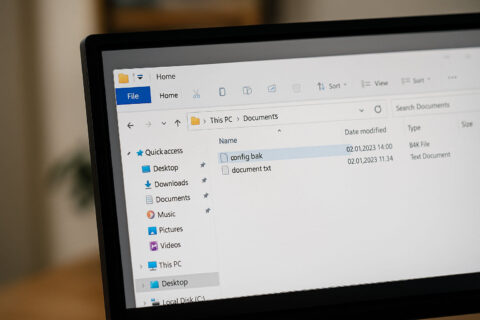


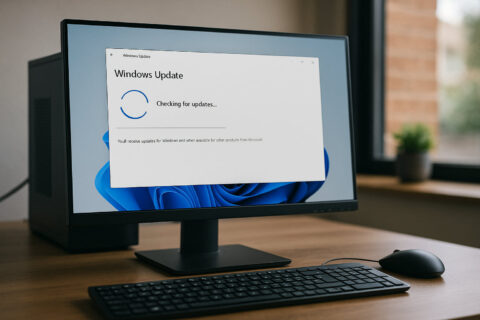
Danke! Tolle, gut zu verstehende Erklärungen. Ich habe viel Neues und Interessantes gelernt 🙂